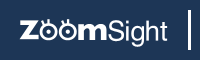
愢柧偲巊偄曽
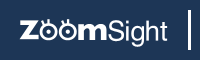

丂乽傾僋僙僔價儕僥傿丒僒億乕僞乕 ZoomSight(埲壓丄乽ZoomSight乿偲棯婰偟傑偡)乿偼丄帇椡偺庛偄曽傗怓偺幆暿偑嬯庤側曽丄暥帤傪撉傓偺偑嬯庤側曽偑儂乕儉儁乕僕傪夣揔偵墈棗偡傞偨傔偺傾僔僗僞儞僩僣乕儖偱偡丅
丂偛棙梡偵側傞偵偼丄摿暿側愝掕偼晄梫偱丄傑偨丄屄恖傪摿掕偡傞傛偆側忣曬偑憲怣偝傟傞偙偲側偳傕偁傝傑偣傫丅壓婰偺愢柧傪偍撉傒偺忋偱丄偛棙梡偔偩偝偄丅
仸婲摦偡傞偨傔偵昁梫側忦審偵偮偄偰偼丄摦嶌娐嫬傪妋擣偟偰偔偩偝偄丅
仸僀儞僗僩乕儖拞偍傛傃婲摦拞偵丄Internet Explorer偺憖嶌傪峴側傢側偄偱偔偩偝偄丅
仸婡擻偺徻偟偄巊偄曽偼丄僿儖僾傪嶲徠偟偰偔偩偝偄丅
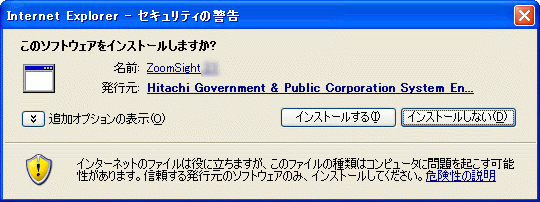
仸忋婰偺夋柺偼丄Windows XP SP2偺応崌偱偡丅
仸乽ZoomSight乿傪怴偟偔偛棙梡偵側傞嵺偼丄抂枛偵僾儘僌儔儉傪僀儞僗僩乕儖偱偒傞尃尷(Administrator尃尷)偑昁梫偱偡丅
丂乽巊偄曽儃僞儞乿傪巊偭偰丄巊偄曽(僿儖僾)傪昞帵偡傞偙偲偑偱偒傑偡丅
丂儅僂僗(億僀儞僞乕)傪乽巊偄曽儃僞儞乿偺忋偵崌傢偣丄僋儕僢僋偡傞偙偲偱巊偄曽(僿儖僾)傪昞帵偟傑偡丅
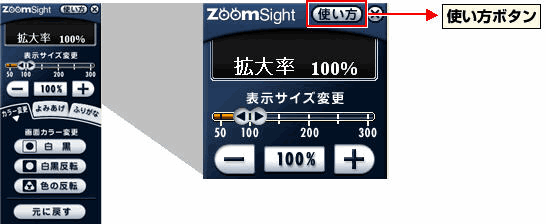
丂乽ZoomSight乿傪昞帵偟偰偄傞僂傿儞僪僂偑慖戰偝傟偰偄傞応崌丄僉乕儃乕僪偵傛傞憖嶌偱傕巊偄曽(僿儖僾)傪昞帵偡傞偙偲偑偱偒傑偡丅
| 擖椡僉乕 | 懳墳儃僞儞柤徧 | 旛峫 |
|---|---|---|
| 乽巊偄曽儃僞儞乿 | 僉乕傪墴偡偲乽巊偄曽乿偺儁乕僕偑昞帵偝傟傑偡丅 |
丂仸PDF宍幃偺僼傽僀儖傪昞帵偟偰偄傞応崌丄乽ZoomSight乿偺僉乕儃乕僪偵傛傞憖嶌偼峴側偆偙偲偑偱偒傑偣傫丅
丂丂 乽ZoomSight乿偺憖嶌偵偼儅僂僗傪巊梡偟偰偔偩偝偄丅
![]() 巊梡忦審
巊梡忦審
![]() 柶愑帠崁
柶愑帠崁
![]() 彜昗偺偛愢柧
彜昗偺偛愢柧